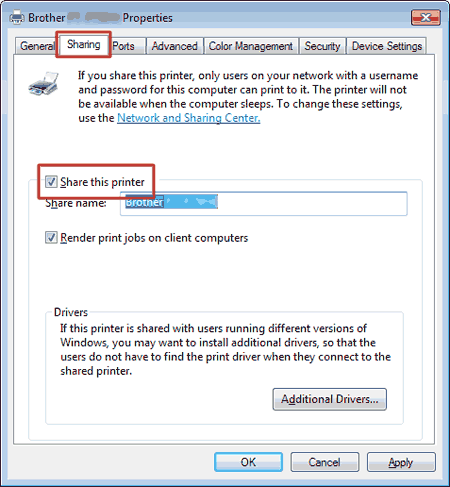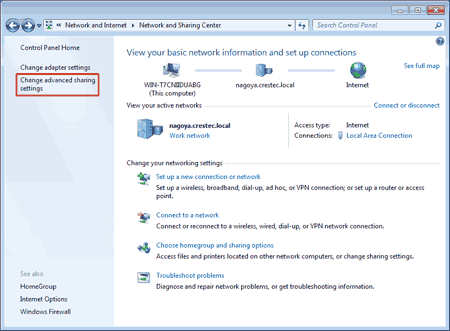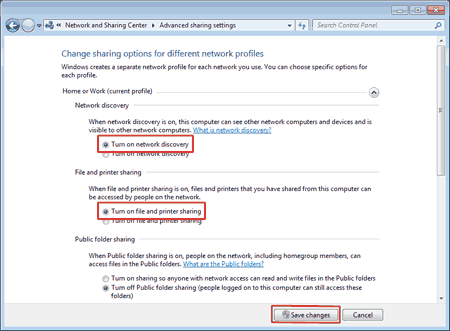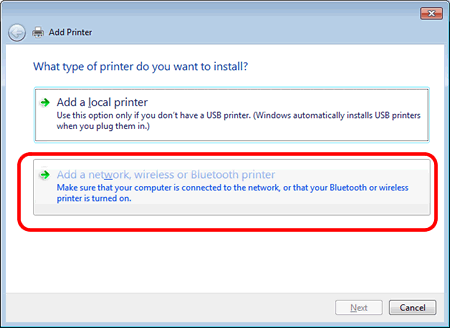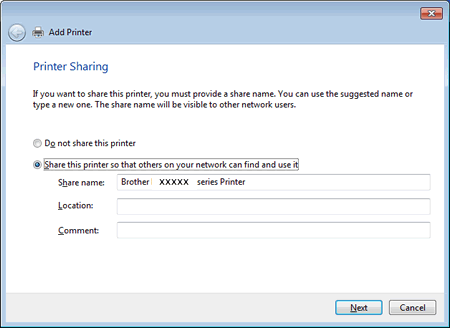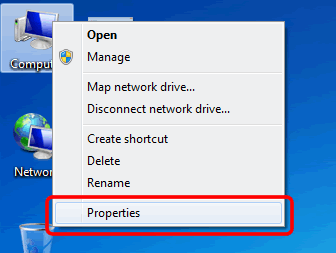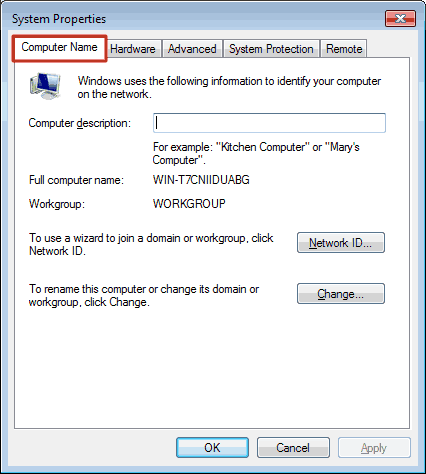PT-P900W/P900Wc
Ofte stillede spørgsmål og fejlfinding
Del din printer i Windows 7 (delt printer)
Følg nedenstående vejledning for at dele din printer.
TRIN 1: Server-pc-indstillinger
Installer printerdriveren. (Du finder den seneste printerdriver i afsnittet Downloads på dette websted.)
Klik på Start => Enheder og printere => Printere og faxenheder .
Højreklik på Brother XXXXXX (navnet på din model) , og klik derefter på Printeregenskaber .
Åbn fanen Deling , og marker Del denne printer .
Klik på OK .
TRIN 2: Klient-pc-indstillinger
Klik på Start => Kontrolpanel => Netværk og internet .
Klik på Netværks- og delingscenter .
Klik på Rediger avancerede delingsindstillinger .
Marker Slå netværksregistrering til og Slå fil- og printerdeling til , klik på Gem ændringer .
Klik på Start => Enheder og printere .
Klik på Tilføj en printer .
Klik på Tilføj netværksprinter, trådløs printer eller Bluetooth-printer .
Vælg en printer, og klik på Næste .Klik her, hvis du ikke kan finde den ønskede printer. )
Klik på Næste .
Vælg Del denne printer, så andre på netværket kan finde og bruge den , og klik på Næste .
Klik på Udfør .
Start => Alle programmer => Tilbehør => Kommandoprompt .)
Klik på The printer that I want isn't listed .
Vælg Vælg en delt printer ved hjælp af navn , og indtast \\ server-pc-navn \ Serverprinternavn .
Klik på Næste .
Klik på Næste .
Klik på Udfør .
Du kan kontrollere pc-navnet ved at klikke på ikonet Computer på skrivebordet => Vælg Egenskaber => Avancerede systemindstillinger .
Har du læst andre ofte stillede spørgsmål, hvis dit spørgsmål ikke blev besvaret?
Kontakt Brother Support, hvis du har brug for yderligere hjælp:
Relaterede modeller PT-P750W, PT-P900W/P900Wc, PT-P950NW
Feedback til indhold
Giv feedback herunder, så vi kan forbedre vores support.
Installation Maskinopsætning Forbinde til en computer Forbinde til en mobilenhed P-touch Editor (Windows) P-touch Editor (Mac) Udskrivning Apps til mobile enheder Netværk Software Maskine Operativsystem Vedligeholdelse Installation Netværk Software P-touch Editor (Windows) P-touch Editor (Mac) Fejlmeddelelser/LED-indikationer Apps til mobile enheder Forbinde til en computer Forbinde til en mobilenhed Udskrivning Afinstallation Maskine Operativsystem Installation Apps til mobile enheder Vedligeholdelse Specifikationer
Generelle opsætningsprocedurer USB-tilslutning Trådløst LAN Wi-Fi Direct Trådløs ad hoc-tilslutning Nummerering Stregkoder Layout Add-ins Skabeloner Udskrivning Anvende softwaren Database
Nummerering Stregkoder Layout Skabeloner Udskrivning Anvende softwaren Udskriftskvalitet/Udskriftsindstillinger Distribueret udskrivning (Windows) Reducere tapemargener Layout Printerdriver Firmware P-touch Update Software Printer Setting Tool Trådløs opsætningsguide (Mac) Cable Label Tool P-touch Transfer Manager (Windows) P-touch Library P-touch Transfer Express
BRAdmin Light
Nulstillingsprocedure Udskriv printerindstillinger Administrer din maskine over en webbrowser Printer Setting Tool Strømforsyning
Anvendelse
Netværksindstillinger Netværksudtryk Mac Windows Linux Vedligeholdelse af maskine Printerdriver P-touch Update Software Printer Setting Tool P-touch Transfer Manager (Windows) P-touch Transfer Express
Udskriftskvalitet Medier Databaser Add-ins Stregkoder Fejlmeddelelser Funktioner Kan ikke udskrive
Funktioner Kan ikke udskrive Udskriftskvalitet Databaser
Fejlmeddelelser på maskinens display LED-indikationer Fejlmeddelelser på computerskærmen Fejl under installation Kan ikke udskrive Wi-Fi
Netværksindstillinger
Kan ikke udskrive Udskriftskvalitet/Udskriftsindstillinger
Reducere tapemargener Layout Kan ikke skære
Papir/Tape/Labelstop
Maskine Strømforsyning Nulstillingsprocedure
Anvendelse
Produkt Programmer Forbrugsstoffer og tilbehør
Printerdriver P-touch Editor Software
Software
Wi-Fi Brother iPrint&Label Pro Label Tool Wi-Fi Mobil apps Mobilapp-kompatibilitet Brother iPrint&Label Pro Label Tool Forbindelse Vedligeholdelse af maskine Software Brother iPrint&Label Pro Label Tool Macintosh
Windows
Linux
Mobilenheder (Apple/Android osv.)